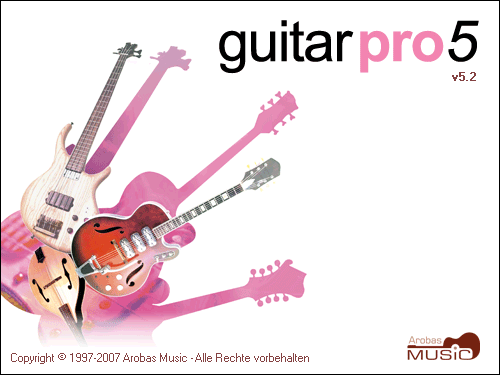- Guitar Pro 5.2 — Редактор табулатур
- Возможности Guitar Pro 5.2
- Guitar Pro
- Обзор функций Guitar Pro 5: запуск и ознакомление
- Запуск файла Гитар Про табы.
- Обзор обозначений в мелодии.
- Как воспроизвести музыку из табов.
- Как поменять темп в Guitar Pro
- Как сделать зацикливание
- Включение метронома в программе Гитар Про 5
- Guitar PRO 5
- Как пользоваться Guitar Pro? Руководство для чайников)
Guitar Pro 5.2 — Редактор табулатур
Опубликовано: 2016-01-22 / Автор: Сергей Хмарук
Познакомимся сегодня с одной очень полезной программой для Windows. Данный софт обязательно должен быть у каждого уважающего себя гитариста. Guitar Pro 5.2 очень удобная программа для чтения и создания табулатур, которая будет хорошим помощником в творчестве.
Guitar Pro 5.2 — это редактор табулатур, аккордов и нот, пятая версия очень важного помощника для композиторов и начинающих музыкантов. Это полноценный и очень функциональный редактор и не такая уж и сложная программа, в которой фиг что разберешь, как может показаться с первого раза. Все да наоборот!
Эта программа довольно проста и функциональна при создании и редактировании табулатур и нот. Все, кто когда-нибудь ею пользовался, а после нее перешел на Guitar Pro 6, все же возвращаются к Guitar Pro 5.2 из-за своей простоты и удобства. Однако не стоит забывать, что у каждого свои предпочтения. Но я вам советую самим попробовать и убедиться в полезности этой программы.
В версии программы Guitar Pro 5.2 есть функция RSE, которая имитирует звук живых инструментов. В более ранних версиях использовался только MIDI звук. Это полностью русская версия. Программа Guitar Pro 5 предназначена для тех, кто ценит свое время и силы, а творчество с ней становится намного увлекательнее!
Возможности Guitar Pro 5.2
- Возможность многодорожечной записи партий бас-гитары, гитары и ударных в виде табулатур, одновременно с табулатурой также создается запись в нотах соответствующая табулатуре.
- Мощнейший MIDI-редактор, который позволяет использовать Guitar Pro 5.2 не только гитаристам.
- Создание партий для ударных инструментов в виде табулатуры.
- Возможность добавить текст песни и привязать его к нотам дорожки с партией вокала.
- Создание гитарных аккордов.
- Экспорт табулатур в текстовые и графические форматы и последующая их печать.
- Импорт из Music XML, MIDI и другие, экспорт в wav, MIDI.
- Виртуальная клавиатура пианино и гитарный гриф, где отображаются ноты, воспроизводимые в текущий момент. С помощью них можно редактировать и создавать партии для гитары.
- Встроенный гитарный тюнер, инструмент для транспонирования дорожек, метроном.
- Большое количество инструментов для воспроизведения в звуке и в нотах характерных для приёмов игры на гитаре.
- В программе, начиная с 5 версии, появилась технология RSE (Realistic Sound Engine), которая позволяет добиться реалистичного звучания гитары с наложением различных эффектов в реальном времени.
Скачать бесплатно программу можно по этой ссылке (облако mail.ru).
Источник
Guitar Pro
Guitar Pro (Гитар Про табы) – многофункциональная компьютерная программа, предназначенная для работы с табами: их запись, чтение и проигрывание. Рассмотрим самые основные функции.
Обзор функций Guitar Pro 5: запуск и ознакомление
Открываем программу. Вашему вниманию представляется обзор функций программы для удобного просмотра, редактирования или создание нотных записей и табулатур Guitar Pro 5.
В этом уроке рассмотрим следующие пункты:
- запуск файлов программы;
- обозначение пометок и символов на конкретном примере;
- воспроизведение и остановка проигрываемой мелодии;
- смена темпа (скорости);
- включение/выключение метронома;
- зацикливание необходимого музыкального отрезка.
Запуск файла Гитар Про табы.
В уже запущенной программе выбираем вкладку «Файл», затем нажимаем кнопку «Открыть», после чего появляется окошко выбора пути к месту расположения конкретного файла. Выбираем папку, в которой находится наш документ, выделяем его и нажимаем «Открыть».
Обзор обозначений в мелодии.
Рассмотрим используемые обозначения на примере мелодии из музыкальной заставки программы Guitar Pro 5.
- Первое, что бросается в глаза – две рабочих строчки, верхняя отвечает за ноты (нотные линейки), а нижняя за соответствующую им табы.
- Сверху над нотами указывается изначальный темп, который был задан для этой мелодии, в данном случае – 110 ударов в минуту.
- Этот символ в виде длинного наконечника значит, что громкость с определённого места начинает плавно стихать.
- Под цифрой 4 у нас ещё одно обозначение темпа, оно свидетельствует о том, что скорость была изменена, и все последующие такты будут придерживаться нового указанного темпа 90 бит.
- Стрелка обозначает проход по струнам, а её направление говорит о том, что это действие надо выполнить снизу вверх (по звуку).
- Дуга, которая объединяет две ноты (или циферки) обозначает приём Hammer. Первую ноту мы извлекаем обычно, а вторую – лёгким, но точным ударом пальца левой руки по струне, не используя правую руку.
Также в данной нотации встречается надпись Let ring, что подразумевает непрерывное звучание: то есть, не используем глушение предыдущей ноты, когда переходим к следующей – позволяем ей играть дальше.
Как воспроизвести музыку из табов.
Вы уже получили доступ к табулатуре, запустили её в программе GuitarPro, осталось найти только кнопку «Play». В разных версиях программы она на разных местах, конкретно в GuitarPro 5 (ГитарПро 5) она находиться сверху и посредине (рис. 6).

Как видно на картинке, после нажатия на «Play» – табы заиграли, а кнопка поменяла вид, с зелёного треугольника на красный квадрат. При повторном нажатии музыка остановится, а кнопка снова станет треугольной.
Как поменять темп в Guitar Pro
Для начинающего гитариста часто бывает сложно сыграть композицию в оригинальном темпе, поэтому благодаря программе можно менять скорость как угодно.
Как показано на скриншоте, данная композиция исполняется в темпе 116. Чтобы она играла в два раза медленнее, необходимо поделить это число на два. При нажатии на эту кнопку выскакивает дополнительное окошко, в котором и надо задавать необходимое число.
Как сделать зацикливание
Бывает такое, что в песне имеется сложное или непонятное место, которое приходится несколько раз переигрывать, чтобы понять его. Для таких случаев существует функция – зацикливание тактов. В данном случае выбранные такты будут играть бесконечно и циклично, пока вы не нажмёте «паузу».
Чтобы зациклить необходимые такты достаточно выделить их с помощью левой кнопки мышки, а затем нажимаем кнопку «Играть петлёй», как показано на скриншоте.
Подтверждаем, после чего любые такты, которые вы будете выделять (даже пол такта), после нажатия «плей» будут играть циклично.
Включение метронома в программе Гитар Про 5
И самый важный атрибут любого новичка – метроном. Если нет возможности приобрести настоящий, Вам вполне подойдёт метроном из GitarPro 5.
Просто нажимаем указанную кнопку, и воспроизводим музыку. Это очень удобно, будет играть мелодия на необходимой скорости и под эту скорость будет подобран ритм метронома, который поможет вам добиться максимально ровной игры.
Осталось только взять гитару и играть вместе с Guitar Pro табы своих любимых песен!
Источник
Guitar PRO 5
Программа, выпущенная французской фирмой Arobas Music в 2006 году, представляет собой мощный нотный редактор с богатым функционалом и удобным интерфейсом. Помимо прямых обязанностей, — оформления, редактирования и воспроизведения партитур, она имеет много других полезных функций.
Рассмотрим подробнее работу с готовыми, оформленными табулатурами. Для воспроизведения партий используются кнопки, расположенные на панели над нотным листом.
Здесь есть кнопки старта, проигрывания по одному шагу в обоих направлениях, зацикливание выбранного участка, перемотка, выбор темпа и, при необходимости, замедления или ускорения в 0.25-2.00 раза, кнопки расстановки закладок, включения виртуального грифа гитары или клавиатуры. Здесь же можно поменять масштаб отображаемого изображения (число в процентах). Кнопка RSE(Realistic Sound Engine) включает банки со звуками, с которым звучание записанных табулатур будет более приближенным к реальному звучанию инструментов. Это значит, что можно прослушать оформленный результат в качестве, хоть и отдаленно, но уже напоминающем привычные нам звуки гитары, бас-гитары и ударной установки. Включается эта функция с помощью кнопки «RSE», находящейся рядом с кнопкой старта проигрывания:
Передвигая группы кнопок, можно отрегулировать внешний вид панели инструментов так, чтобы работа была максимально комфортной. Здесь нужно упомянуть еще две важные кнопки — включение метронома и обратного отсчета. Они намного повысят эффективность упражнений, помогут играть ритмичнее. Эти же пункты можно включать во вкладках меню разделов «Звук» и «Вид».
Теперь разберемся с оформлением и редактированием собственных партитур. Создаем новый файл и называем его. Если дорожка (инструмент) предполагается не одна — создаем необходимое количество. Управление дорожками — либо через меню «Дорожки», либо с помощью панели управления дорожками (ниже нотного листа). Все операции с нотами — либо с помощью пунктов меню «Нота», либо с помощью соответствующих кнопок на панели управления. На рисунке видно, что возможности редактирования действительно широкие и позволяют без проблем оформить нотный лист или табулатуры именно так, как Вам захочется. К записанным нотам можно применить различные приемы и эффекты: тремоло рычагом, вибрато, подтяжки, слайды и т.д. Полный список эффектов можно увидеть в меню «Эффекты».
И завершают возможности редактирования и оформления музыкальных произведений пункты меню «Такт», позволяющие изменять размер, знаки при ключе, устанавливать репризы и т.д.
Посмотрим некоторые другие возможности Guitar Pro 5. Помимо прямого назначения — работы в качестве нотного редактора, программа имеет множество функций, позволяющих использовать ее во время игры упражнений и разбора теоретического материала. В первую очередь это: тюнер, облегчающий процесс настройки гитары, метроном, помогающий подробно разбирать ритмический рисунок при разучивании композиций, конструктор гамм — пригодится при освоении теории музыки (очень полезная функция, так как позволяет увидеть графическое изображение гаммы с обозначением интервалов между ступенями и тут же прослушать ее звучание). Для удобства работы можно включить отображение грифа гитары или клавиатуры, на которых будут отображаться проигрываемые ноты. Это также поможет быстрее разучить гаммы:
Функции «тюнер» и «гаммы» включаются во вкладке «Инструменты». Метроном — во вкладке «Звук». Там же можно найти еще одну полезную вещицу — тренажер скорости. Включаем его, выбираем значения скорости в процентах от нормы (верхнее и нижнее) и при проигрывании зацикленного куска скорость будет плавно повышаться (с заданным шагом и в указанном диапазоне). Это будет полезным во время игры упражнений.
Пункты меню «Вид» и «Опции» позволяют изменять внешний вид программы, тип отображения нотных листов, настройки звука и другие нюансы, и это делает процесс работы с Guitar Pro-5 невероятно удобным и эффективным.
Источник
Как пользоваться Guitar Pro? Руководство для чайников)
автор: moisvet | категория: Музыка | Просмотров: 99776
Небольшое руководство по Guitar Pro для новичков, чайников и тд.
Сразу повторюсь, что я это пишу для тех, кто не представляет, как работать Guitar Pro вообще! Ну или пробовал – и ничего не вышло.. В противном случае – эта статья не для вас, ведь сам не досконально её знаю.. И тем не менее..
Итак Guitar Pro – это программа, в которой можно писать музыку, причем не сэмплами.
(сэмплы – готовые куски мелодий). Все пишется ручками) Тем не менее — знание нот не обязательно (если обучены нотной грамоте +1, я вот нет). Достаточно знать хотя бы принципы табулатур, но даже это не самое важное.
Запускаем : GP5.exe и видим примерно следующее:
Здесь мы и будем создавать нашу музыку) Для начала нажимаем стрелочку в право на клавиатуре – добавляем столбцы (на рис. — 1 только) – песня ведь не 5 сек. будет длиться)
Если где ошиблись можно вернуть обратно с помощью многим знакомой комбинации :
CTRL+Z. Сверху циферка 120 – это скорость, с которой наша мелодия будет проигрываться (темп другими словами). Точно такую же ноту можно увидеть выше, там тоже значение 120:
Здесь можно отрегулировать нужный вам темп.
Как пишем песню? Все просто – на клаве нажимаем цифры, они выводятся в столбцах на экране. Кто с табами знаком – понятно) Кто нет – тупо клацаем цифры) Либо по гитарному грифу мышкой, на клавишных можно тоже:
Вот пример того, что тупо по нажимал я:
Как видно – столбцы 2 и 3 – подсвечены красным – это означает то, что вы не закончили столбец – т.е. он не полный – очень желательно этого не допускать, ведь в месте, где столбец не заполнен – будет не логичная пауза.. Как исправить? Все просто – добавляем ноты, пока не получим зеленый индикатор, который расположен внизу:
Если нажать на тот столбец, который подсвечен красным – кружек индикатора будет оранжевым или красным! Наша задача – довести его до зеленого – добавлением нот в данный столбец!
Ноты бывают разные:
Если навести указатель мышки на каждую из нот – узнаете – сколько таких нот вмещается в 1-н столбец. Т.е. в любой из столбцов можно запихнуть 1 –первую ноту, 2 вторых и тд.
Та, что сейчас выделена – их 4) Чем больше нот влазит, тем быстрее они звучат.
Т.е. самой долгой будет 1-я нота, самой короткой 

Я обычно ограничиваюсь первыми пятью.
За нотами идет точка – она замедляет звучание конкретной ноты! Т.е. для 1-й можете поставить точку, для другой нет. Если забыть выключить – будет автоматом ставиться всем нотам и замедлять их.. Стараться юзать четное количество точек, ведь это влияет на законченность столбца (зеленый индикатор).
Далее цифра 3 как бы в рамке.. Служит для объединения 3-х соседних нот т.е. они играются быстрее вместе. Попробуйте – сразу поймете что это такое.. Там можно выбрать, какое именно кол-во нот объединим! Последняя закорючка – это пауза. 

Предположим – мы что-то написали, теперь слушаем свое творение:
Поехали далее:
Внизу есть вот такая панелька:
Обратимся к ней! Как видно – у нас только 1-а дорожка и в данный момент мы пишем партия для акустической гитары. Давайте добавлять инструменты! В верхним меню находим пункт 
Тут уже все карты вам в руки.. Выбираете то, что подходит вам.. Т.е. изменяем строй любого инструмента.. (заодно можете и цвета дорожек заменить).
Барабаны или ударки: 
Я добавил себе ещё 4 инструмента. Первый 
В проге “Gutar Pro” еще множество возможностей, которые я тут описывать не буду. Все на самом деле не так сложно – уверен, что сможете разобраться сами. Зачастую достаточно навести курсор мышки на вкладку, значение которой вы не знаете. По-русски ведь все читать умеют. Ну.. либо методом проб и ошибок. И не пугайтесь, если на первых парах у вас будет получаться “бредогенератор” )) Всему свое время! Главное – желание..
Если появятся какие-нибудь вопросы – пишите прямо сюда.. Удачи вам!
Источник